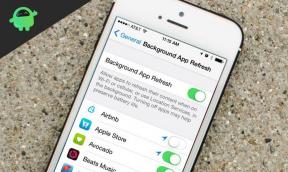Hoe deelnemers in Google Hangouts te dempen
Gemengde Berichten / / October 14, 2021
Google Hangout is een van de Google producten met een uniforme communicatieservice die gebruikers de mogelijkheid biedt om te chatten, video-oproepen en spraakoproepen. De Google Hangout werd echter oorspronkelijk uitgebracht in 2013, maar werd in april 2020 omgedoopt tot Google Meet. Want anno 2020 weten we allemaal dat er een pandemie is uitgebroken, waardoor er een dringende vraag is ontstaan naar online vergaderdiensten. Om dit te bereiken, was Google van plan om de naam Google Meet te veranderen.
Bovendien gebruikten verschillende gebruikers Hangouts in eerste instantie en weten ze alles over hun functies. Maar na de rebranding van Hangout naar Google Meet, namen de totale downloads en consumptie plotseling wereldwijd toe omdat deze gebruikers nieuw zijn in het geheel nieuwe Google Meet. Hierdoor kennen ze de functies en andere opties van de App niet. De meest voorkomende vraag die gebruikers stellen, is hoe ze anderen op Google Hangouts kunnen dempen. Dus in dit artikel zullen we meer bespreken hoe je anderen op Google Hangouts kunt dempen: lees hier de volledige details.
Leer anderen dempen in Google Hangouts:
Google Hangouts, of Google Meet, zijn beschikbaar op verschillende platforms zoals Android, iOS, en ramen. Op mobiele telefoons gebruiken we echter meestal de Google Meet-app. Op de pc gebruiken we Google Meet via een webbrowser. Ondertussen zijn er op beide platforms enkele specifieke verschillen in de belangrijkste stappen. In dit gedeelte bespreken we dus hoe u anderen afzonderlijk kunt dempen in Google Meet op een pc en een smartphone. Laten we bovendien, zonder tijd te verspillen, verder gaan en de onderstaande onderwerpen bekijken.
Windows-pc: iemand dempen in Google Hangouts
Pc's hebben ook een specifiek Google-pictogram dat u vanuit het Google-softwarepakket moet installeren. De meeste gebruikers zoeken echter met een webbrowser naar informatie op Google. We noemen dus enkele cruciale stappen voor het dempen van anderen in Google Meet op Windows/Mac.
Opmerking:Houd er rekening mee dat de persoon die u dempt, alleen zelf kan worden uitgeschakeld. Ook krijgt de persoon die u dempt een melding wanneer u hem dempt.
- Tijdens een vergadering Sessie, je ziet een mensen icoon verschijnen bij de rechterbovenhoek van het scherm.

- Klik hiervoor op de mensen icoon.
- Als gevolg hiervan wordt een menulijst geopend een lijst met deelnemers aan de vergadering weergeven.
- Nutsvoorzieningen, Klik op de naam van de persoon voor wie je het geluid wilt dempen.
- Daarna zullen er drie pictogrammen zijn: met onder de naam van de deelnemer.
- Hierna moet u klikken op microfoon teken.
- Dan een pop-upbevestiging wordt uitgerold, en klik op stom om de operatie te verzekeren.

- Daarom wordt uw gewenste gebruiker binnen enkele ogenblikken gedempt.
Bovendien hebben we u de belangrijkste stappen beschreven voor het dempen van anderen in Google Hangouts voor pc. Ondertussen kunt u deze stappen toepassen op elk van de platforms op pc-niveau, zoals Windows of Mac.
Smartphonegids: Anderen dempen in Google Hangouts
De stappen voor het dempen van anderen in Google Hangouts op smartphones zijn dezelfde als de stappen voor het dempen van anderen op pc. Maar voor meer duidelijkheid hebben we een lijst opgesteld met de belangrijkste stappen die nodig zijn om anderen te dempen in Google Hangouts voor pc. Laten we dus, zonder nog meer tijd te verspillen, de onderstaande stappen eens bekijken.
- terwijl in een vergadering Sessie, je ziet een personenpictogram dat in de rechterbovenhoek van het scherm verschijnt.
- Tik hiervoor op de mensen icoon.

- Als gevolg hiervan wordt een menulijst geopend met a lijst van deelnemers aan de vergadering.
- Nutsvoorzieningen, Tik op de naam van de persoon naar wie je wiltstom.
- Nadien, Drie pictogrammen zal worden weergegeven onder de naam van de deelnemer.
- Hierna moet u: Tik op Microfoonteken.

- Dan een pop-upbevestiging wordt uitgerold, en Tik op dempen om de operatie te verzekeren.
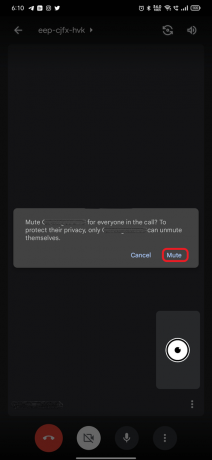
- Daarom wordt uw gewenste gebruiker binnen enkele ogenblikken gedempt.
Verder zijn de stappen voor het dempen van anderen in Google Hangouts voor smartphones hierboven vermeld. Dat betekent dat u ze op elk mobiel telefoonplatform kunt toepassen, zoals Android of iOS.
Samenvattend kunnen we zeggen dat u door de hierboven beschreven stappen te volgen snel anderen kunt dempen op zowel een pc als een smartphone. Als een gebruiker echter vragen heeft over het bovenstaande onderwerp, kunnen ze deze stellen in het commentaargedeelte hieronder.